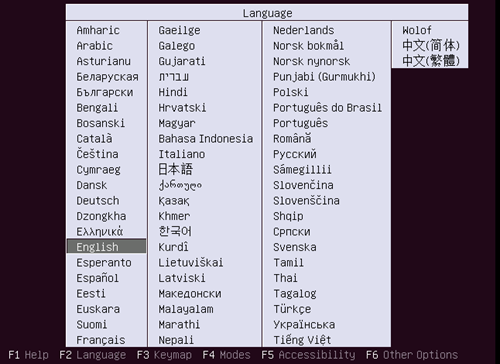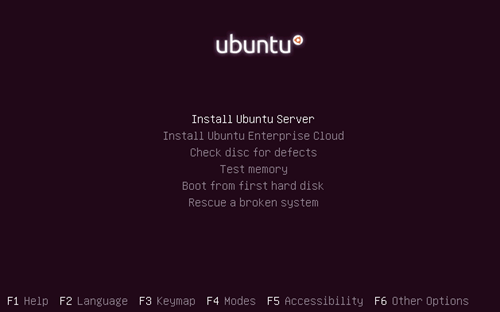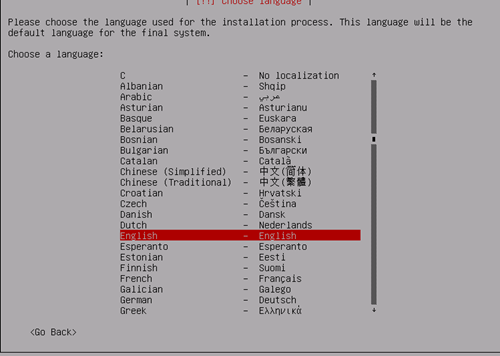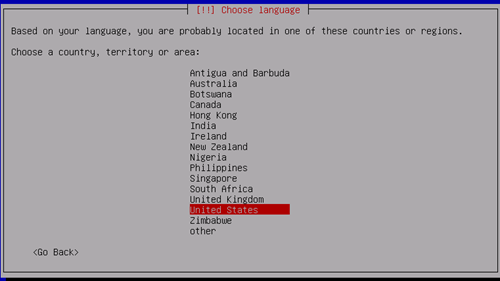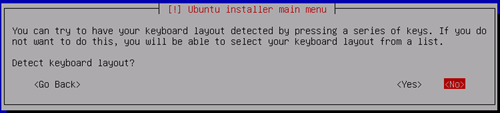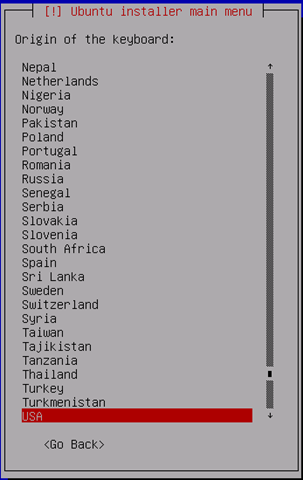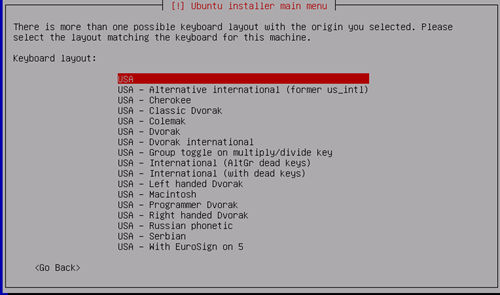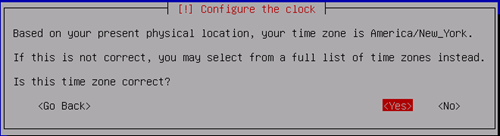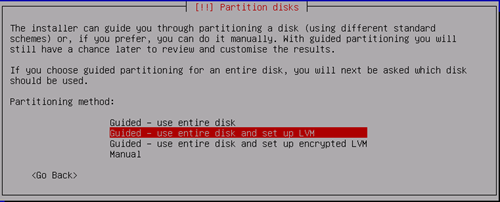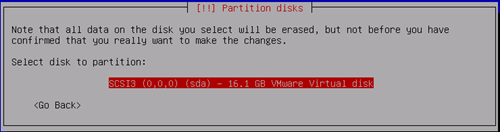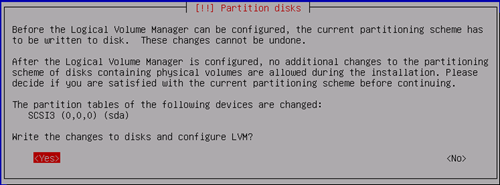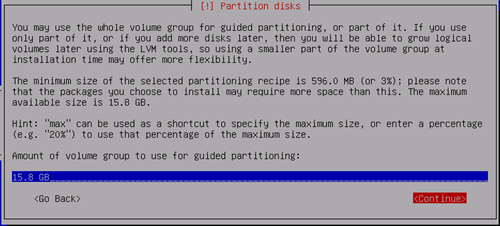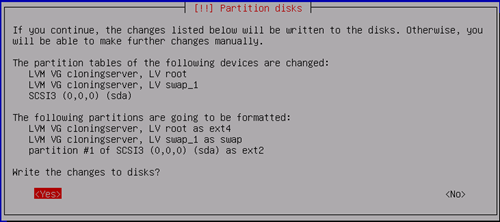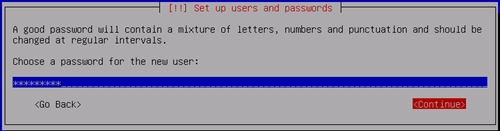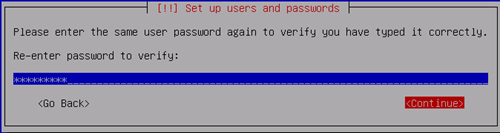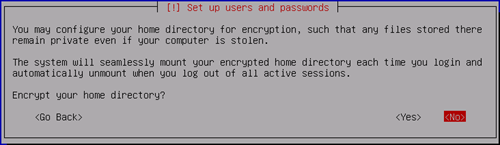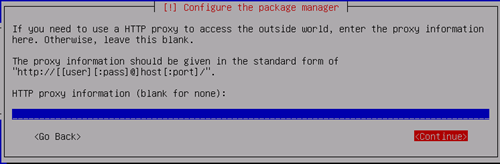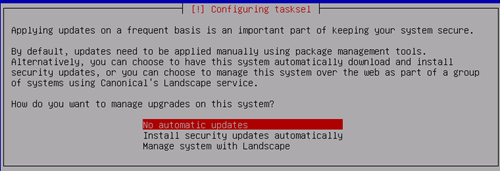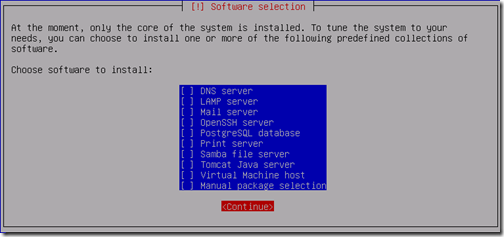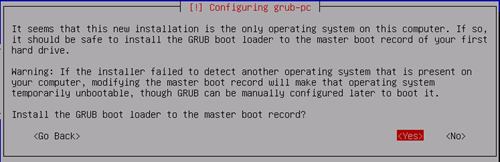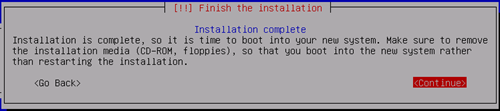بِسْـــــــمِ أللَّهِ ألرَّحْمَنِ ألرَّحِيْ
Waou...
Apalagi ni?
Yo'i, enggak perlu heran, memang Open Source itu enggak ada matinya....
Ubuntu merupakan salah satu distribusi Linux yang berbasiskan Debian. Proyek Ubuntu resmi disponsori oleh Canonical Ltd yang merupakan perusahaan milik seorang kosmonot asal Afrika Selatan Mark Shuttleworth. Nama Ubuntu diambil dari nama sebuah konsep ideologi di Afrika Selatan, "Ubuntu" berasal dari bahasa kuno Afrika, yang berarti "rasa perikemanusian terhadap sesama manusia". Tujuan dari distribusi Linux Ubuntu adalah membawa semangat yang terkandung di dalam Filosofi Ubuntu ke dalam dunia perangkat lunak. Ubuntu adalah sistem operasi lengkap berbasis Linux, tersedia secara bebas dan mempunyai dukungan baik yang berasal dari komunitas maupun tenaga ahli profesional.
Perihal kebebasan inilah yang membuat Ubuntu berbeda dari perangkat lunak berpemilik (proprietary); bukan hanya peralatan yang Anda butuhkan tersedia secara bebas biaya, tetapi Anda juga mempunyai hak untuk memodifikasi perangkat lunak Anda sampai perangkat lunak tersebut bekerja sesuai dengan yang Anda inginkan.
Ok , kita mulai pada tahap bagaimana cara installasi ubuntu?
Baiklah saya akan menyulap komputer anda yang begitu tua tak berguna itu menjadi sebuah komputer yang menjadi pusat bagi setiap temannya...
Hehehe .. ... .... :D
Pada tutorial ini saya menggunakan ubuntu-10.10-server.
Tidak ada yang luar biasa tentang instalasi Ubuntu, anda dapt mendownload ISO Ubuntu-10.10-Server di http://www.ubuntu.com/. Saya menggunakan edisi 32-bit.
Ok, Jika anda sudah punya CD/DVD Ubuntunya atau anda sudah mendownloadnya, anda dapat burn ISO Ubuntu-10.10-Server ke CD/DVD kemudian booting komputer anda melalui CD/DVD-ROM.
Pilih bahasa Anda:
Pada jendela berikutnya pilih "Install Ubuntu Server" dan tekan enter.
Memilih bahasa lagi, ini adalah bahasa antarmuka server yang akan anda gunakan. Pilih saja English.
Pada jendela berikut, pilih negara anda.
Pada jendela berikutnya, anda akan ditanya apakah anda ingin mengaturan keyboard akan terdeteksi secara otomatis. Pilih No.
Pilih layout keyboard anda pada jendela berikut. Untuk standar pilih USA.
Kemudian pilih lagi USA.
Ubuntu akan mulai memuat beberapa komponen
Kemudian akan meminta anda untuk nama host. Masukkan nama host yang anda inginkan, hanya pastikan nama ini tidak digunakan oleh komputer lain pada jaringan. Pada contoh ini saya menggunakan example.com.
Pilih zona waktu anda. Pilih saja Yes.
Berikutnya anda akan diminta untuk partisi disk anda. Pilih guided – use entire disk and use LVM. LVM adalah singkatan dari Logical Volume Management.
Pada jendela berikutnya, anda akan ditampilkan pada disk di komputer anda, tekan enter jika anda hanya memiliki satu drive seperti saya.
Selanjutnya anda akan diminta untuk menerima perjanjian bahwa semua data akan hilang dari drive. Pilih Yes.
Berikutnya anda akan ditanya apakah anda ingin menggunakan sebagian dari disk, atau seluruh disk anda. Saya pikir jika Anda memiliki drive yang besar, maka Anda harus membuat drive logis kecil untuk sistem file, dan kemudian membuat drive yang besar untuk menyimpan yang lain. Saya memilih semua.
Ubuntu akan mulai memformat drive.
Dan kemudian mulai menginstal sistem dasar.
Setelah sistem dasar terinstal. Anda akan diminta untuk nama lengkap Anda. Account ini digunakan sebagai ganti dari account root default untuk hal-hal non-administratif. Pada contoh ini saya menggunakan example
Pada berikutnya diminta, pilih nama pengguna. Pada Contoh ini saya gunakan example.
Lalu pilih sandi.
Masukan ulang sandi.
Berikutnya anda akan ditanya apakah anda ingin mengenkripsi directory. Mungkin itu akan menjadi ide yang baik untuk mengenkripsi file, tetapi karena server stasioner, mari kita pilih No.
Berikutnya anda akan ditanya apakah Anda ingin mengkonfigurasi server proxy untuk koneksi internet Anda pada server. Kosongkan kemudian Continue.
Berikutnya anda akan ditanya apakah anda ingin menginstal update untuk server. Pilih saja No automatic update. Kita dapat melakukannya nanti jika kita perlu.
Pada layar berikutnya, pilih software yang ingin anda instal sebagai bagian dari instalasi.
Disini saya kosongkan karena setelah installasi Ubuntu selesai saya dapat menginstall paket di console yang saya inginkan.
Disini saya kosongkan karena setelah installasi Ubuntu selesai saya dapat menginstall paket di console yang saya inginkan.
Kemudian Yes.
Dan akhirnya, sistem instalasi selesai. keluarkan CD/DVD Ubuntu dari komputer Anda.
Catatan : Password root (administrator password besar) adalah sama dengan sandi yang anda masukkan di atas untuk tugas non-administrasi. juga, jangan berharap untuk menemukan ikon (GUI) pada server default installasi Ubuntu adalah semua baris perintah text.
Sekarang teman anda hanya sebuah text putih dengan layar hitam (console).
Sekarang tinggal membangun server anda seperti yang anda inginkan dan mengatur konfigurasinya.